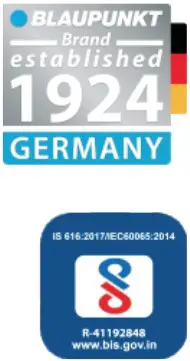![]() DASH CAM
DASH CAM
DC 4050 - WiFi
2K & 1080P | Priekšpuse un aizmugure
 Izbaudi to.
Izbaudi to.
Produkta specifikācijas un izskats var tikt mainīti bez brīdinājuma
DC 4050
PIESARDZĪBAS PASĀKUMI
- Lūdzu, ļoti uzmanīgi izlasiet šo rokasgrāmatu pirms kameras lietošanas vai uzstādīšanas un saglabājiet to drošībā turpmākai uzziņai. Tas būs noderīgi, ja jums ir kādi jautājumi vai rodas darbības problēmas.
- Jaunajai BLAUPUNKT Dash Cam kamerai ir nepieciešama SD karte līdz 256 GB, īpaši liela ātruma 3 2K video. Micro SD kartes specifikācijas dažādiem zīmoliem atšķiras, un tā var nedarboties, kā paredzēts.
- Lūdzu, ievietojiet micro SD karti pareizajā virzienā, lai nesabojātu karti vai jauno BLAUPUNKT Dashcam. Ja tiek atskaņots balss aicinājums formatēt micro SD karti vai mobilā lietotne parāda kļūdas ziņojumu, lūdzu, formatējiet micro SD karti kamerā vai mobilajā lietotnē. Ja kļūda turpinās, lūdzu, nomainiet micro SD karti. Ierakstīšanas stabilitātes nodrošināšanai ieteicams katru mēnesi formatēt micro SD karti.
Piezīme: Visi files tiks dzēsti formatējot micro SD karti. Lūdzu, dublējiet svarīgo files pirms formāta. - Uzstādot jauno BLAUPUNKT Dashcam, pārliecinieties, vai tā ir stingri piestiprināta pie vējstikla, lai nodrošinātu ierakstīšanas stabilitāti un izvairītos no bojājumiem.
- Lūdzu, NEpievienojiet vai neatvienojiet aizmugurējoview kameru, kamēr jūsu BLAUPUNKT DC 4050 DashCam ir IESLĒGTA, un NEuzstādiet aizmugurējo kameru ārpus automašīnas. Nepareiza darbība var izraisīt paneļa kameras bojājumus.
- Neizmantojiet savu BLAUPUNKT Dashcam putekļainā vai mitrā vidē, jo tā nav ūdensizturīga.
- Lai iegūtu skaidru attēlu, lūdzu, regulāri notīriet priekšējo stiklu un kameras kameras. Neierakstiet un neuzņemiet attēlus tiešos saules staros vai vidē ar augstu elektromagnētisko starojumu.
- Jūsu paneļa kameras darba temperatūra ir no -20°C līdz 70°C. Nepārtraukta saules gaismas iedarbība, it īpaši, ja paneļa kamera ir uzstādīta transportlīdzeklī, kura temperatūra pārsniedz 70°C, var izraisīt darbības traucējumus, kameras/attēla krāsas izmaiņas vai attēla kropļojumus.
- Nepareiza darbība var izraisīt sistēmas avāriju. Lūdzu, turiet nospiestu barošanas pogu, lai restartētu BLAUPUNKT Dashcam.
- Ja atstājat savu transportlīdzekli uz ilgu laiku, mēs iesakām izņemt BLAUPUNKT Dashcam no transportlīdzekļa, jo temperatūra transportlīdzeklī var pārsniegt iepriekš norādīto diapazonu atkarībā no jūsu ģeogrāfiskajiem un laikapstākļiem.
Atruna:
- Nekādā gadījumā nedrīkst BLAUPUNKT būt atbildīgam par jebkādiem tiešiem, netiešiem, sodošiem, nejaušiem, īpašiem izrietošiem zaudējumiem īpašumam vai dzīvībai, nepareizu uzglabāšanu, neatkarīgi no tā, kas izriet no mūsu produktu lietošanas vai nepareizas lietošanas vai ir saistīts ar to.
- Šo ierīci NAV paredzēts izmantot nelikumīgiem nolūkiem; uzraudzību, un to nekādā veidā nedrīkst izmantot kā pierādījumu prasības nolūkos.
- Dažas valstis aizliedz autovadītājiem neko uzstādīt uz vējstikla vai ierobežo uzstādīšanu tikai noteiktās vējstikla vietās. Īpašnieks ir atbildīgs par ierīces uzstādīšanu saskaņā ar vietējiem likumiem.
- Kļūda var rasties atkarībā no apkārtējās vides un tilpumatage no transportlīdzekļa.
- BLAUPUNKT nav atbildīgs/atbildīgs par notikumu, kas nav ierakstīts, pazudis files, utt.
- Nedarbiniet ierīci braukšanas laikā. Šīs ierīces izmantošana nemaina prasību vadītājam uzņemties pilnu atbildību par savu uzvedību. Šī atbildība ietver visu satiksmes noteikumu un noteikumu ievērošanu, lai izvairītos no negadījumiem, miesas bojājumiem vai īpašuma bojājumiem.
ĪPAŠĪBAS
- 2K Quad HD izšķirtspēja @ 30 kadri sekundē
- Full HD 1080P aizmugurējā kamera
- 170° Ulitra platums A+ View Leņķis
- Avārijas video bloķēšanas poga
- Iebūvēts WiFi tiešraidei View
- Mobilā lietotne iOS un Android ierīcēm
- Iebūvēta balss uzvedne
- Atbalsta gravitācijas sensoru
- Iebūvēts mikrofons un skaļrunis
- Laiks un datums, automašīnu numuri Stamp Atbalsts
- Atbalstiet aizmugures kameras spoguļa ieslēgšanas/izslēgšanas funkciju
- Uzglabāšanas datu nesējs Ultra High Speed 3 Micro SD līdz 256 GB
- Atbalstiet 24 stundu stāvvietas režīmu ar laika intervāla ierakstīšanu (nepieciešams aparatūras komplekts)
IEPAKOJUMA SATURS
- 1 x galvenā paneļa kamera
- 1x aizmugurējā kamera
- 1x lādētājs
- 1 x lādētāja kabelis
- 1 x Lietotāja rokasgrāmata
- 1x garantijas karte
- 2 x elektrostatiskās plēves
- 2 x lentes stiprinājuma uzlīmes (1 gabals uzlikts uz lentes stiprinājuma)
PRODUKTS BEIGTSVIEW

| 1. Barošanas poga / avārijas slēdzene 2. Darba gaismas indikators 5. Aizmugurējās kameras ports 7. C tipa strāvas padeve 9. objektīvs 11. Vējstikla lentes stiprinājums |
2. Snap Shot/Noklusējuma poga 4. Micro SD kartes slots 6. Skaļrunis 8. Kalns 10. Lentes stiprinājuma aizbīdnis 12. Aizmugure-view Kamera |
| POGAS ATTĒLS | POGAS NOSAUKUMS | ĪSCEĻI / FUNKCIJAS |
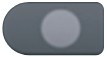 |
IESLĒGŠANAS POGA/ AVĀRIJAS BLOĶĒŠANA | Lai IESLĒGTU kameru: ilgi nospiediet barošanas pogu un turiet 3–4 sekundes |
| Lai IZSLĒGTU kameru: ilgi nospiediet barošanas pogu un turiet 3–4 sekundes | ||
| Nospiediet vienreiz – lai bloķētu pašreizējās cilpas cikla video File kamēr tiek ierakstīts Video | ||
 |
SNAP SHOT/ DEFAULT SETTINGS | Video ierakstīšanas laikā nospiediet vienreiz, lai ātri uzņemtu momentuzņēmumu. |
| ILGI SPIEDIET un turiet 3-4 sekundes, lai atgrieztos pie noklusējuma iestatījuma |
BALSOJUMS
Šī funkcija ir paredzēta, lai sniegtu jums balss brīdinājumu, kad DashCam darbojas. Jūs uzzināsit tā darba statusu un attiecīgi darbosieties.
Šeit ir balss uzvednes jūsu BLAUPUNKT DC 4050-2K Dash Cam.
- Laipni lūdzam Blaupunkt WiFi paneļa kamerā.
- Lūdzu, nospiediet barošanas pogu, lai formatētu atmiņas karti.
- Izslēdzas
- Veiksmīgi uzņemiet fotoattēlu
- Karte ir pilna ar bloķētajiem videoklipiem, lūdzu, izdzēsiet nevajadzīgos files laikā
- Sākt ierakstīšanu/Pārtraukt ierakstīšanu
- Lūdzu, ievietojiet atmiņas karti.
- Videoklips ir bloķēts.
- Noteikšanas kļūda, lūdzu, pārbaudiet atmiņas kartes ievietošanas statusu.
- SD karte ir kļūda. Lūdzu, formatējiet to vai nomainiet jaunu.
- Atmiņas kartes formatēšana
- Formatēts
- Neizdevās formatēt karti, lūdzu, nomainiet to
- Atmiņas kartes vieta ir pilna, lūdzu, formatējiet atmiņas karti.
- Lūdzu, izmantojiet ātrgaitas karti.
- Lūdzu, izņemiet atmiņas karti pēc jaunināšanas pabeigšanas.
- Sāciet/pārtrauciet laika intervāla video ierakstīšanu
- Notiek rūpnīcas iestatījumu atjaunošana
- Jaunināšana, neizņemiet karti.
- Audio Atspējots/Iespējots
LED STATUSA GAISMAS INDIKATORS
NAV ZILĀS LED – Kamera ir IZSLĒGTA
SOLID ZILS LED – Netiek ierakstīts video
ZILĀ LED MIROŠANĀS IK pēc 1 SEKUNDES - cilpas ierakstīšana
ZILĀ LED MIROŠANĀS IK pēc 3 SEKUNDĒM - Time-lapse ierakstīšana stāvēšanas režīmā (nepieciešams vadu komplekts)
ZILĀ LED MIROŠANĀS IK pēc 5 SEKUNDĒM - Neparasta Micro SD karte
ZILĀ gaismas diode ĀTRI MIRGOS KATRU 1 SEKUNDI - Programmatūras jaunināšana

POZĪCIJA
Jūsu jaunais BLAUPUNKT Dashcam ir aprīkoti ar noklusējuma iestatījumiem, kas ļauj sākt lietot kameru tieši no iepakojuma, nemainot iestatījumus. Pirms pirmās lietošanas reizes noteikti formatējiet atmiņas karti.
Lielākā daļa lietotāju uzstādīs paneļu kameru aiz aizmugures view spogulis. Uzstādiet aizmugurējo kameru aizmugurējā vējstikla augšdaļā un vidū.

Lūdzu, uzstādiet savu jauno BLAUPUNKT Dashcam, kad automašīna ir izslēgta un novietota drošā un labi apgaismotā vietā.
UZSTĀDĪŠANA
- Noteikti notīriet priekšējo vējstiklu no putekļu daļiņām un jebkādas iztvaicētas smērvielas no paneļa virsmas.
- Piestipriniet savu BLAUPUNKT Dashcam ar komplektācijā iekļauto vējstikla lentes stiprinājumu. Uzstādot kameras objektīvu, iestatiet to uz priekšu uz centru.
Piezīme: Pārliecinieties, vai kamera ir view to neaizsedz nekādi logu toņi vai kādi citi priekšmeti. Ja jūsu automašīnai ir sānu aizkaru drošības spilveni, lūdzu, esiet ļoti uzmanīgs, vadot kabeļus gar automašīnas logiem. Nodrošiniet, lai kabelis nenovietotu garām nevienam no drošības spilveniem, jo tas var novērst gaisa spilvenu atvēršanos. - Piestipriniet vējstikla lentes stiprinājumu, noņemot elektrostatisko uzlīmes plēvi, un turiet to cieši pret vējstiklu, lai noņemtu gaisu starp elektrostatisko uzlīmi un vējstiklu. Pēc tam noņemiet plēvi uz lentes stiprinājuma un tādā pašā veidā pievienojiet kameru.
- Notīriet aizmugurējo vējstiklu un uzvelciet elektrostatisko uzlīmi tāpat kā iepriekš. Pievienojiet aizmugurējo kameru aizmugurējā vējstikla augšpusē un vidū.
- Pievienojiet lādētāja kabeli lādētājam, lai savienotu kameras C tipa portu ar automašīnas cigarešu aizdedzinātāja ligzdu.
Uzmanību: Kameras barošanai izmantojiet tikai komplektācijā iekļauto lādētāju un lādētāja kabeli, pretējā gadījumā nepietiekamas jaudas dēļ kamera var bieži atsāknēties. - Iedarbiniet dzinēju un pārbaudiet, vai vadības kamera darbojas pareizi.
Neizņemiet Micro-SD karti, kamēr kamera ir IESLĒGTA, jo tas var izraisīt datu zudumu vai atmiņas kartes bojājumus. Vienmēr izņemiet vai ievietojiet atmiņas karti, kamēr kamera ir IZSLĒGTA. - Sakārtojiet un paslēpiet strāvas kabeli tā, lai tas netraucētu vadītājam redzēt.
- Pielāgojiet priekšējās un aizmugurējās kameras objektīva leņķi (labākais ir 1/3 kameras leņķa pret debesīm viewleņķis).
Uzmanību: Pirms ierakstīšanas noteikti noņemiet no objektīva plastmasas objektīva ekrāna aizsargu, pretējā gadījumā videoklipi izskatīsies izplūduši un bloķēti.
LIETOŠANA
Izmantojiet tikai komplektācijā iekļauto lādētāju un lādētāja kabeli, lai darbinātu savu BLAUPUNKT Dashcam.
Ir rezerves USB ports mobilo tālruņu vai citu ierīču uzlādēšanai ar maks. 2.4 AMP.
- Pievienojiet lādētāja kabeli lādētājam, lai izveidotu savienojumu ar automašīnas cigarešu šķiltavu.
- NEpievienojiet kameru datoram uzlādēšanai.
- Informācijas kameras kamera ieslēgsies automātiski un ierakstīs, tiklīdz tiek piegādāta strāva, un kamera saglabās pēdējo video. file un automātiski izslēdzas pēc strāvas padeves pārtraukšanas.
- Dashcam ir iebūvēta pogu šūna, un tā NAV paredzēta ierakstīšanas barošanas nodrošināšanai. Pārliecinieties, ka kamera vienmēr ir pievienota strāvas avotam.
KAMERAS IESLĒGŠANA/IZSLĒGŠANA
Automātiskā ieslēgšana/izslēgšana
- Automātiskā ieslēgšana: BLAUPUNKT Dash Cam ir paredzēts, lai automātiski ieslēgtos un sāktu ierakstīšanu, kad tā saņem jaudu, ti, kad tiek iedarbināts automašīnas dzinējs.
- Automātiskā izslēgšana: kamera ir arī iepriekš konfigurēta, lai automātiski izslēgtos, kad tiek atvienota barošana, ti, kad automašīnas atslēga tiek pagriezta pozīcijā LOCK.
Uzmanību: Dažu kravas automašīnu/automobiļu 12 V cigarešu kontaktligzda vienmēr ir KARSTA, kas nozīmē, ka tā nodrošina pastāvīgu strāvu pat tad, ja automašīna ir IZSLĒGTA un BLOĶĒTA.
Ja tas tā ir jūsu transportlīdzeklim, automātiskās IESLĒGŠANAS/IZSLĒGŠANAS funkcija nedarbosies. Un, ja atstājat kameru nepārtraukti ierakstot, kad automašīna ir izslēgta, tā izlādēs jūsu automašīnas/kravas automašīnas akumulatoru un jums var nepietikt jaudas, lai iedarbinātu automašīnu nākamajai reizei. Lai labotu šo situāciju, varat veikt vienu no divām iespējām:
- Savienojiet savu paneļa kameru ar automašīnas drošinātāju kārbu ar 3 vadu automātiskās palaišanas aparatūras komplektu (vadu komplekts nav iekļauts, lūdzu, sazinieties ar mums, lai iegādātos atsevišķi)
- Nomainiet savienojumu drošinātāju kārbā 12V kontaktligzdai, kas nodrošina strāvas padevi tikai tad, kad automašīnas atslēga ir pagriezta ACC vai ON pozīcijā.
Manuāla ieslēgšana/izslēgšana
- Lai manuāli ieslēgtu: turiet nospiestu barošanas pogu un turiet to 3–4 sekundes
- Lai manuāli izslēgtu: nospiediet un turiet barošanas pogu 3–4 sekundes, kamera automātiski saglabās pēdējo file un izslēdziet.
Piezīme: Pirms ierīces ieslēgšanas noteikti ievietojiet atmiņas karti. NEIevietojiet/izņemiet atmiņas karti, kamēr kamera ir IESLĒGTA.
MICRO SD KARTES IEVIETOT/IZŅEMŠANA
- Jāizmanto tikai zīmola nosaukums, U3 klases vai lielāka ātruma Micro-SD karte. Maksimālais atbalsts 256 GB.

- UZSTĀDĪT
Vispirms pārliecinieties, vai kamera ir IZSLĒGTA. Pēc tam izlīdziniet ZELTA KONTAKTUS ar skatu uz kameras priekšpusi (objektīva pusē). Pēc tam ievietojiet atmiņas karti līdz pusei. Pēc tam ar pirksta naglu vai saspraudi iespiediet karti līdz galam, līdz tā noklikšķina un nofiksējas vietā. - LAI NOŅEMT
Lai izņemtu MicroSD karti, uzmanīgi piespiediet tās malu uz iekšu, līdz tā noklikšķ, un pēc tam izlec ārā, pēc tam vienkārši izvelciet to no slota.
PIEZĪME:
Ja novērojat, ka kamera IESALST, ATKAVE, vai PĀRTRAUKS ierakstīšanu vai NAV ierakstīšanas Files pēc dažām sekundēm. Tad tas ir ATMIŅAS KARTES jautājums. (NAV KAMERAS PROBLĒMA) — Lūdzu, NOMAINIET MicroSD karti.
BLAUPUNKT Dash Camera ir augsta bitu pārraides ātruma 2K video ierakstīšanas ierīce. Tam nepieciešamas īpašas liela ātruma novērtējuma mikroSD kartes.
ATMIŅAS KARTES FORMĒŠANA
- Nospiediet barošanas pogu, lai formatētu atmiņas karti, kad tiek atskaņots balss uzvedne — “Lūdzu, nospiediet barošanas pogu, lai formatētu atmiņas karti”
- Varat arī savienot savu BLAUPUNKT Dashcam ar viedtālruni tieši, izmantojot iebūvēto Wi-Fi funkciju (skatiet 11. lpp.), lai formatētu Micro-SD karti.

Piezīme:
- Mēs iesakām formatēt atmiņas karti katru mēnesi, lai tā būtu tīra un vienmērīga darbība.
- Lūdzu, ņemiet vērā, ka atmiņas kartēm ir savs kalpošanas laiks, jo pēc tik daudzkārtējas datu rakstīšanas reizes tās galu galā kļūs nelietojamas. Kad tas notiek, lūdzu, nomainiet atmiņas karti.
IZMANTOJOT WIFI FUNKCIJU

Kas ir WiFi funkcija?
WiFi funkcija ir izstrādāta tā, lai jūs varētu bezvadu režīmā savienot pārī savu paneļa kameru ar viedtālruni un uzreiz piekļūt ierakstam no paneļa kameras. Šeit jūs varat view, viegli lejupielādējiet un kopīgojiet savus videoklipus ar draugiem un ģimeni.
Kas ir WiFi diapazons?
WiFi signāla diapazons ir aptuveni 10 FT, ja vidū nav nekādu šķēršļu. Lūdzu, ŅEMIET VĒRĀ, ka, tāpat kā jūsu mājas WiFi tīklam, arī jums nevar būt WiFi signāls ārpus mājas, tāpat arī WiFi diapazons ir 10 ft attālumā no šīs mazās ierīces.
Vai es varu attālināti skatīties video vai novērošanu ap savu automašīnu?
NĒ. BLAUPUNKT DC 4050-2K paneļa kamera NAV radīta, lai pārraidītu footage pa mākoni vai internetu. Tas NAV mākonis vai IP kamera, un tas NAV paredzēts tam. Jūs varat iegūt tiešraides video un footage BLAUPUNKT DC 4050-2K lietotnē APP, ja vien atrodaties 10 pēdu diapazonā no paneļa kameras.
Savienojiet savu BLAUPUNKT DC 40502K ar viedtālruni, izmantojot WiFi
WiFi nosaukums SSID: Blaupunkt-DC4050-XXXXXXXX
Parole: 12345678
Ieslēdziet savu BLAUPUNKT DC 4050-2K, izmantojot komplektācijā iekļauto lādētāju un lādētāja kabeli.
Lai savienotu tālruni ar savu BLAUPUNKT DashCam, veiciet šādas darbības:
- Dodieties uz sava tālruņa WiFi iestatījumiem
- Izvēlieties Blaupunkt-DC4050-XXXXXXXX un ievadiet paroli: 12345678
- Jūsu tālrunis saskanēs ar BLAUPUNKT paneļa kameru.
BLAUPUNKT LIETOTnē DashCam
Lietotņu lejupielāde
Meklēt BLAUPUNKT IN pakalpojumā APP Store vai Google
Play veikals, lai lejupielādētu lietotni
![]()

Piezīme: Lietojot BLAUPUNKT lietotni pirmo reizi, lūdzu, apstipriniet albumu, atrašanās vietu, WLAN un mobilos datus, pretējā gadījumā lietotne nedarbosies pareizi.
Uz View/Saglabāt video Files uz tālruni, izmantojot WiFi, veiciet tālāk norādītās darbības.
- Lejupielādēt BLAUPUNKT IN App.
- Nolīdzināt jūsu BLAUPUNKT vadības kamera ar viedtālruni (skatiet, kā norādīts iepriekš)
- Atveriet savu BLAUPUNKT IN Lietotne, lai piekļūtu paneļa kameras iestatījumiem, view videoklipus/fotoattēlus vai pat lejupielādējiet tos tieši tālrunī.
- Kad pabeigts: atvienojiet WiFi savā ierīcē BLAUPUNKT IN App.
Piezīme: Ja jūsu lietotne BLAUPUNKT IN nerāda tiešraidi vai video/fotoattēlu files nevar būt viewed, lūdzu, aizveriet lietotni BLAUPUNKT IN un izslēdziet tālruņa WiFi, lai atkārtoti izveidotu savienojumu ar WiFi saskaņā ar iepriekšējām darbībām.
Izpratne par BLAUPUNKT IN App

DASHCAM IESTATĪJUMI
Tā kā jūsu BLAUPUNKT DC 4050-2K nav ekrāna displeja, lūdzu, iestatiet paneļu kameru, izmantojot Wi-Fi un BLAUPUNKT IN lietotni. Pieskarieties Iestatījumi, lai atvērtu kameras iestatījumus.
Piezīme: Informācijas kamera pārtrauks ierakstīšanu, kad iestatīsit kameru vai atskaņosit. Ierakstīšana tiks atsākta, kad atgriezīsities tiešraidē View.
Video iestatījumi
Balss ierakstīšana
Jūsu jaunajai BLAUPUNKT Dashcam ir iebūvēts mikrofons video ierakstīšanai ar audio. Varat izvēlēties ierakstīt video izslēgtu, izvēloties IZSL. Varat arī pielīmēt lenti ![]() lai izslēgtu/ieslēgtu skaņu video ierakstīšanas laikā.
lai izslēgtu/ieslēgtu skaņu video ierakstīšanas laikā.
| Ieslēgts (noklusējums) | izslēgts |
Video izšķirtspēja
Varat izvēlēties sev tīkamo video izšķirtspēju. Augstākas izšķirtspējas video aizņems vairāk vietas krātuvē.
- Izšķirtspējas iespējas:
- F:2560 X1440 R:1920 X1080 (noklusējums)
- F:1920 X1080 R:1920 X1080
Cilpas ierakstīšana
Šī funkcija ļauj jūsu vadības kamerai nepārtraukti ierakstīt cikls pa cilpai, lai tā varētu izdzēst vecāko videoklipu file automātiski, kad atmiņas karte kļūst pilna, tāpēc jums tās nav manuāli jādzēš.
Šī funkcija sadalīs katru videoklipu files līdz atbilstošam garumam, pamatojoties uz jūsu izvēli.
| 1 minūte (noklusējums) | 3 minūtes | 5 minūtes |
Skaļruņa skaļums
Šī funkcija ļauj iestatīt balss uzvedņu skaļuma līmeni, izmantojot kameras iebūvēto skaļruni.
Jūs varat izvēlēties vienu no:
| izslēgts | Zems | Vidējs (noklusējums) | Augsts |
Gravitācijas sensors
Gravitācijas sensors ir 3 asu trieciena gravitācijas akselerometrs, kas paredzēts, lai noteiktu fiziskus un gravitācijas spēkus uz kameru.
Kamēr tiek ierakstīts video: ja G sensors tiek iedarbināts fiziska vai gravitācijas trieciena spēka dēļ uz paneļa kameru, pašreizējā video cilpas cikla garums file tiks bloķēts, tāpēc tas NETIKS dzēsts, izmantojot cilpas ierakstīšanas funkciju.
| izslēgts | Zems | Vidējs (noklusējums) | Augsts |
Uzmanību: Negadījuma gadījumā, lūdzu, pārliecinieties, ka esat dublējis savu footage pirms atkal izmantojat vadības kameru, lai novērstu svarīga video zudumu file cilpas ierakstīšanas funkcijas dēļ. Ja spēks bija neliels, tas NEaktivizēs gravitācijas sensoru, lai bloķētu video file automātiski. Vislabākā un jums ieteicamā prakse ir visu nepieciešamo video dublēšanatage pēc jebkura negadījuma, pirms atkal izmantojat vadības kameru, lai novērstu svarīga video zudumu files.
Laiks un datums Stamp
Šī svampIzvēlne ļauj izvēlēties, vai videoklipa apakšā tiek rādīts datums un laiks. Datums un laiks ir sinhroni ar tālruņa iestatījumiem.
Pēc noklusējuma tas ir IESLĒGTS.
Jūs varat izvēlēties vienu no:
| ieslēgts (noklusējums) | izslēgts |
Auto numura displejs
Šī svampIzvēlne ļauj jums izvēlēties, vai automašīnas numurs tiek rādīts video apakšā vai nē. Pēc noklusējuma tas ir IESLĒGTS.
Jūs varat izvēlēties vienu no:
| on | izslēgts (noklusējums) |
Automašīnas numurs
Šī funkcija ļaus jums ievietot pielāgotu automašīnas numuru vai transportlīdzekļa ID, lai tas būtu stamped uz video. Ir pieejami 10 cipari, ieskaitot visus ciparus un burtus. Speciālās rakstzīmes NAV atļautas.
Datuma formāts
Šī funkcija ļaus jums iestatīt vēlamo datuma formātu.
Jūs varat izvēlēties vienu no:
| GGGG / MM / DD | MM/DD/GGGG | DD/MM/GGGG (noklusējums) |
Aizmugurējās kameras spogulis
Šī funkcija ļaus iestatīt aizmugurējās kameras spoguļattēlu/nespoguļattēlu.
Jūs varat izvēlēties vienu no:
| on (noklusējums) | izslēgts |
Autostāvvietas režīma iestatījumi
Piezīme: Lai izmantotu stāvvietas režīma funkciju, ir nepieciešams BLAUPUNKT īpaši izstrādāts 3 vadu vadu komplekts. Lai iegādātos atsevišķi, varat sazināties ar mums.
Autostāvvietas režīma laiks
Šī funkcija ļauj iestatīt stāvvietas režīma ilgumu. Parkošanās režīmā kamera pārslēgsies uz laika intervāla ierakstīšanu. Kad laiks ir beidzies, paneļa kamera izslēgsies, lai izvairītos no automašīnas akumulatora iztukšošanās. Tomēr, ja kamera konstatē sadursmi, tā automātiski atkal ieslēgsies un ierakstīs 1 minūti garu video ar parasto 30 kadri/s ātrumu, līdz aparatūras komplekts ir zemā skaļumā.tage aizsardzības režīms. Lai taupītu automašīnas akumulatoru un nodrošinātu pietiekami daudz jaudas automašīnas iedarbināšanai, ieteicams 12 stundas.
Jūs varat izvēlēties vienu no:
| 12 stundas (noklusējums) | 24 stundas | 48 stundas |
Time-lapse ierakstīšana
Time Lapse ierakstīšanas režīms ļauj uzņemt konkrētus attēlus sekundē ar daudz mazāku ātrumu. Tātad, kad jūs apvienojat un atskaņojat šos attēlus ar parasto 30 kadru/s ātrumu, šķiet, ka laika intervālā viss notiek ātrāk.
| izslēgts | 1 sekunde (gluda) | 2 sekundes (gludāk) | 3 sekundes (vienmērīgākais) |
Piezīme: Laika nobīde pēc noklusējuma ir 1 sekunde. Tas paliks IESLĒGTS visu laiku pat pēc kameras restartēšanas. Tātad visi jūsu videoklipi tiks atskaņoti laika intervālā (ātrāka atskaņošana). Tas ir arī ieprogrammēts, lai iestatītu uz OFF, un jūs saņemsit video ar parasto 30 kadri sekundē.
Parkošanās uzraudzības sadursmes noteikšana
Šī funkcija vienmēr darbojas ar Time-lapse ierakstīšanas funkciju: (skatiet, kā šī funkcija darbojas)
Jūs varat izvēlēties vienu no:
| izslēgts | Zems | Vidējs (noklusējums) | Augsts |
- Ja šī funkcija ir iestatīta uz IESLĒGTS un BLAUPUNKT 3-Lead Hardwire Kit ir pareizi instalēts.
- Pēc tam, kad IZSLĒDZIET automašīnas dzinēju un pagrieziet atslēgu bloķēšanas pozīcijā.
- Pēc tam kamera PĀRTRAUKS nepārtrauktu video ierakstīšanu un automātiski pāries uz intervāla ierakstīšanas režīmu.
- Tagad, kamēr tiek ierakstīts šis laika intervāls, ja kāds ietriecas jūsu automašīnā un trieciens sasniegs iepriekš iestatīto gravitācijas sensora līmeni, kamera apturēs laika intervāla ierakstīšanu un tā vietā sāks ierakstīt 1 minūti nepārtrauktu video, saglabājiet un bloķējiet šo videoklipu. bloķētajā mapē. Pēc tam tas atkal atgriežas pie noilguma ierakstīšanas, līdz vadu komplekts ir zems tilpumstage aizsardzības režīms.
- Tagad, kad iedarbināsiet automašīnu nākamreiz, kamera automātiski PĀRTRAUKS laika intervāla ierakstīšanu un izslēgs stāvvietas režīmu. Pēc tam tas automātiski pāries normālā video režīmā, lai sāktu cilpas ierakstīšanu.
Vispārīgi iestatījumi
WiFi nosaukums
Šī funkcija ļaus jūsu BLAUPUNKT informācijas kamerai ievietot pielāgotu WiFi nosaukumu.
Vārds atbalsta tikai 6–22 ciparus, ieskaitot visus ciparus un burtus. Speciālās rakstzīmes NAV atļautas. Pēc izmaiņu pabeigšanas panelis tiks automātiski restartēts.
WiFi parole
Šī funkcija ļaus jūsu BLAUPUNKT informācijas kamerai ievietot pielāgotu WiFi paroli.
Parole atbalsta tikai 8–16 ciparus, ieskaitot visus ciparus un burtus. Speciālās rakstzīmes NAV atļautas. Pēc izmaiņu pabeigšanas panelis tiks automātiski restartēts.
Formāts
Šī funkcija ļaus formatēt ievietoto atmiņas karti, visi dati tiks dzēsti.
Varat pārbaudīt kamerā ievietotās atmiņas kartes krātuvi.
- Kopā: (atmiņas kartes ietilpība)
- Pa kreisi: (brīva vieta atmiņas kartē)
Noklusējums
Šeit jūs varat atjaunot visus iestatījumus uz rūpnīcas noklusējuma iestatījumiem.
Kameras versija
Šeit varat pārbaudīt pašreizējo kamerā instalēto programmaparatūras versiju. Šī informācija jums būs nepieciešama nākotnē, lai pārbaudītu, vai ir pieejama jaunāka programmaparatūras versija.
KAMERAS ATIESTATĪŠANA
Aparatūras un programmatūras atiestatīšana ir divas dažādas lietas.
- Atiestatiet aparatūru/kameru
Nospiediet un turiet barošanas pogu 3–4 sekundes vai pārtrauciet strāvas padevi, lai atiestatītu informācijas kameru, ja kamera sastingst vai iestrēgst un nereaģē. Tādējādi kamera tiks restartēta - Programmaparatūras/kameras noklusējuma iestatījumu iestatīšana
Ja jums ir iestrēguši kādi iestatījumi vai ja vēlaties visus iestatījumus atjaunot uz rūpnīcas noklusējuma iestatījumiem, lūdzu, turiet nospiestu un 3–4 sekundes turiet nospiestu fotoattēla pogu vai atveriet lietotnes Blaupunkt IN iestatījumus, lai atiestatītu. Tādējādi kamera tiks restartēta
KĀ ATSKAŅOT/PĀRSŪTĪT VIDEO UZ PC/MAC/viedtālruni?
- Ievietojiet atmiņas karti tieši datorā/MAC, lai view vai lejupielādējiet tos.
MSD kartē ir 6 mapes, kā norādīts tālāk
PICTURE_B: attēli/fotoattēli, kas uzņemti ar aizmugurējo kameru
PICTURE_F: attēli/fotoattēli, kas uzņemti ar priekšējo kameru
VIDEO_B: cilpas ierakstīšana / laika intervāla ierakstīšanas video, kas uzņemts ar aizmugurējo kameru (laika nobīdes video beidzas ar GAP)
VIDEO_B_LOCK: Bloķēti un aizsargāti video, kas uzņemti ar aizmugurējo kameru, kad tika aktivizēts gravitācijas sensors vai manuāla bloķēšana gan video režīmā, gan stāvēšanas režīmā
VIDEO_F: cilpas ierakstīšana/laika intervāla ierakstīšana video, kas uzņemti ar priekšējo kameru (laika nobīdes video beidzas ar GAP)
VIDEO_F_LOCK: Bloķēti un aizsargāti video, kas uzņemti ar priekšējo kameru, kad tika aktivizēts gravitācijas sensors vai manuāla bloķēšana gan video režīmā, gan stāvvietā - Mēs iesakām VLC Media Player view jūsu video. Jūs to varat saņemt bez maksas vietnē www.videolan.org
 PIEZĪME: NELIETOJIET Windows Media Player. Tas NAV paredzēts 2K video atskaņošanai, tāpēc jūsu video atskaņošana aizkavēsies.
PIEZĪME: NELIETOJIET Windows Media Player. Tas NAV paredzēts 2K video atskaņošanai, tāpēc jūsu video atskaņošana aizkavēsies. - WiFi: Varat arī savienot BLAUPUNKT DC 4050-2K DashCam ar savu viedtālruni tieši, izmantojot iebūvēto Wi-Fi funkciju. (Skatīt 11. lpp.)
Lietotnē BLAUPUNKT IN ir 4 mapes, kā norādīts tālāk:
Cilpa- cilpas ieraksts, ko veic priekšējās un aizmugurējās kameras
Bloķēts-Bloķēti un aizsargāti video, kas uzņemti ar priekšējām un aizmugurējām kamerām, kad tika aktivizēts gravitācijas sensors vai manuāla bloķēšana gan video režīmā, gan stāvēšanas režīmā
Autostāvvieta- Time-lapse ierakstīšanas video, kas uzņemts ar priekšējo un aizmugurējo kameru
Momentuzņēmums-attēli / fotoattēli, kas uzņemti ar priekšējo un aizmugurējo kameru
KAMERAS SPECIFIKĀCIJA
| Objektīvs | 170° diagonāle A+ Ultra HD platleņķis (priekšējā kamera) 150° diagonāle A+ Full HD platleņķis (aizmugurējā kamera) |
| Video izšķirtspēja | 1296P 2304X1296/1080P 1920X1080 (priekšējā kamera) 1080P 1920X1080 (aizmugurējā kamera) |
| WiFi | Iebūvēts |
| Foto/video formāts | JPEG/ts |
| Gravitācijas sensors | Iebūvēts trīs asu trieciena akselerometra gravitācijas sensors, lai bloķētu un aizsargātu pašreizējo video |
| Aizmugure View Spogulis | Atbalsts |
| Vairāku valodu atbalsts | Sekojiet tālruņa valodai |
| Cilpas ierakstīšana | Atbalsts – netraucēta ierakstīšana |
| Autostāvvietas režīms | Atbalsts – 24h Auto Trigger Parking Mode |
| Time-lapse ierakstīšana | Atbalsts (nepieciešams vadu komplekts) |
| Auto numura displejs | Atbalsts |
| Balss uzvedne | Atbalsts |
| Avārijas video bloķēšanas poga | Atbalsts |
| Atmiņas karte | Micro SD karte UHS 3 ātrumi, maksimālais atbalsts 256 GB |
| Pret mirgošanu | 50 HZ |
| Barošanas ports | C tips 5V/2.4A + 2.4A |
| Akumulatora ietilpība | Iebūvēta pogu šūna |
| Mikrofons/skaļrunis | Iebūvēts |
| Automātiskā ieslēgšana/izslēgšana | Atbalsts |
| Skaņas ieraksts | Atbalsts |
| Laiks un datums Stamp | Atbalsts |
| Neto svars | 59g |
| Izmērs (P × A × D) | 91 × 36 × 34 mm |
Piezīme: Specifikācija var mainīties jaunināšanas dēļ bez iepriekšēja brīdinājuma.
PROBLĒMU NOVĒRŠANA
Q1. Dashcam nevar ieslēgties
a. Lūdzu, pārliecinieties, vai vadības kamera ir pareizi savienota ar komplektācijā iekļauto lādētāju. Tā kā iebūvētā šūnas poga ir saglabāt pēdējo file avārijas gadījumā ir ieteicams ieslēgt barošanu ar pievienotu lādētāju. Izmantojiet TIKAI ierīces komplektācijā iekļauto lādētāju, NELIETOJIET standarta transportlīdzekļa USB portu. b. Ļaujiet Dash Cam uzlādēties apmēram 10 minūtes, dažreiz uzglabāšanas un piegādes dēļ akumulators var pilnībā izlādēties. Tas ir normāli.
Q2. Pārtraukt ierakstīšanu vai masāžas balss uzvedne ar pilnu kļūdu
a. Ieteicama UHS 3 vai jaunāka micro SD karte. Micro SD kartes specifikācijas dažādiem zīmoliem atšķiras, un tās var nedarboties, kā paredzēts, lietojot kopā ar DVR. Pirms micro SD kartes iegādes pārbaudiet saderību ar micro SD. b. Parasti izraisa pārāk daudz bloķētu files Atveriet sadaļu Mobile APP iestatījumi, Formatēt, dzēst visus datus. Ja ceļa apstākļi ir pārāk bedraini, tas arī izraisa bloķēšanu files, nolaidiet G-sensoru uz Low. c. Restartējiet informācijas kameru, ilgi nospiežot barošanas pogu.
Q3. Nenormāla kartes kļūdu masāža
a. Lūdzu, pārbaudiet, vai micro SD karte ir ievietota pareizi un noklikšķina, lai bloķētu. Ja nē, visticamāk, SD karte ir ievietota nepareizi. b. Formatējiet SD karti no mobilās lietotnes iestatījumiem. c. Nomainiet UHS 3 vai jaunāku micro SD karti
Q4. Datums un laiks nav pareizi
a. Atjaunojiet rūpnīcas noklusējuma iestatījumus no mobilās lietotnes iestatījumiem. b. Ja iekšējais akumulators ir pilnībā izlādējies, vadības kamera ir pilnībā jāuzlādē. c. Restartējiet paneļu kameru un izveidojiet savienojumu ar viedtālruni, lai sinhronizētu datumu un laiku.
Q5. Izplūdis video vai attēls vai horizontālas svītras traucējumi attēlā
a. Pārliecinieties, vai visa aizsarglīme ir notīrīta no objektīva. b. Lūdzu, notīriet objektīvu ar mīkstu kokvilnas drānu un nepieskarieties objektīvam. Nav netīrumu un pirkstu nospiedumu. c. Kvalitāti ietekmēs priekšējais apgaismojums un aizmugurējā apgaismojuma vide. d. Ieslēdziet vadības kameru, izmantojot komplektācijā iekļauto lādētāju un lādētāja kabeli.
Q6. Iebūvētais akumulators neatbalsta ierakstīšanu.
Tas ir normāli, iebūvētā pogu šūna ir maza un paredzēta, lai ietaupītu footage, kad iekārtai pazūd strāva.
Q7. Ierīce ir sastingusi pēc ātras darbības nospiešanas.
Lūdzu, uzgaidiet vismaz 1 vai 2 sekundes, lai pabeigtu pēdējo nospiešanu, pirms sākat nākamo, NEspiediet pogas biezi un ātri.
Q8. Ierīce ir sastingusi pēc kāda laika ierakstīšanas pārstāja darboties
a. Pirms pirmās lietošanas pārbaudiet, vai formatējat SD karti, izmantojot mobilo APP. b. Mēs vienmēr iesakām veikt pirkumu no cienījama pārdevēja un izvēlēties vispārīgus zīmolus. c. Pārbaudiet micro SD kartes ātrumu. USH 3 vai augstāka ir ieteicama visaugstākajai datu pārsūtīšanai, īpaši, ja file izmērs ir lielāks. d. Restartējiet informācijas kameru, ilgi nospiežot barošanas pogu
Q10. Nevar atskaņot files .ts un jpg
Datoram nav atbilstoša kodeka, lai to atskaņotu file. Mēs iesakām VLC Media Player view jūsu video.
Q11. Mana atmiņas karte ir bojāta, un tā ir jānomaina.
Visas micro SD atmiņas kartes nolietojas pēc tam, kad tās ilgstoši tiek pārrakstītas. Periodiska kartes formatēšana var pagarināt tās kalpošanas laiku un uzlabot veiktspēju. Tā kā paneļa kamera ieraksta nepārtraukti, iespējams, periodiski būs jāmaina atmiņas karte. Jūsu paneļa kamera automātiski nosaka atmiņas kartes kļūdas un brīdina, kad ir pienācis laiks formatēt vai nomainīt atmiņas karti. Varat veikt šīs darbības, lai palīdzētu pagarināt atmiņas kartes kalpošanas laiku. a. Formatējiet atmiņas karti vismaz reizi trijos mēnešos. Ierakstīšanas stabilitātei iesakām formatēt katru mēnesi. b. Ja vadības kamera parāda atmiņas kartes kļūdas ziņojumu vai balss brīdinājumu, vispirms mēģiniet formatēt atmiņas karti un pēc tam, ja nepieciešams, nomainiet atmiņas karti. c. Izslēdziet vadības kameru, kad transportlīdzeklis netiek lietots d. Ja jūsu informācijas kamera nav pievienota transportlīdzekļa strāvas kontaktligzdai ar aizdedzes slēdzi, jums ir jāizslēdz paneļa kamera, kad transportlīdzeklis netiek lietots, lai novērstu informācijas ierakstīšanu. Pārsūtīt saglabāto video footage uz datoru. Atmiņas karte darbojas ilgāk, ja kartē ir vairāk brīvas vietas. e. Izmantojiet atmiņas karti ar lielāku atmiņas ietilpību, jo lielākas ietilpības atmiņas kartes tiek pārrakstītas retāk, tās parasti kalpo ilgāk. f. Izmantojiet augstas kvalitātes micro SD karti ar Ultra High Speed 3 vai lielāku ātrumu. g. Iegādājieties atmiņas karti no cienījama zīmola pārdevēja.
Q12. Man videoklipā nav balss, G sensora un datuma un laika.
Var rasties neparasta lietošana, lai izraisītu funkcijas zudumu. Lūdzu, iestatiet rūpnīcas noklusējuma iestatījumus Mobile APP iestatījumos.
Q13. Kamera sakarst, kamēr tā darbojas.
Tas ir normāli, ja kamera nedaudz uzkarst, it īpaši, kad tā ieraksta augstas izšķirtspējas video vai pārraida WiFi signālu.
Q14. Mana video atskaņošana datorā kavējas.
a. Tu esi viewvideo versija ar augstu bitu pārraides ātrumu files. Lēnākam datoram var būt problēmas ar ātrāku datu apstrādi. Lūdzu, ierakstiet videoklipus ar zemāku izšķirtspēju un mēģiniet vēlreiz. b. Mēs iesakām VLC Media Player view jūsu video. Jūs to varat iegūt bez maksas vietnē www.videolan.org
Q15. Mani video ieraksti ir neskaidri vai nepilnīgi.
a. Izmantojiet augstas kvalitātes atmiņas karti ar Ultra High Speed 3 vai lielāku ātrumu. Lēnāka atmiņas karte var neierakstīt video pietiekami ātri. b. Ja Jums ir viewmēģiniet videoklipus viedtālrunī, izmantojot bezvadu savienojumu ar kameru viewnovietojiet tos citā vietā ar mazākiem bezvadu traucējumiem vai lejupielādējiet videoklipus viedtālrunī. c. Pārsūtiet svarīgus ierakstus uz datoru vai viedtālruni un formatējiet atmiņas karti. d. Ja vadības kamera sniedz brīdinājumu par atmiņas kartes kļūdu, vispirms mēģiniet formatēt atmiņas karti un pēc tam, ja nepieciešams, nomainiet atmiņas karti. e. Atjauniniet vadības kameru uz jaunāko programmatūras versiju.
Q16. Mana Dashcam nevar izveidot savienojumu ar mobilo lietotni.
a. Dodieties atpakaļ uz viedtālruņa iestatījumiem un pārbaudiet, vai ir izveidots savienojums ar kameras WiFi. b. Pārliecinieties, vai tālrunis nav savienots ar Wireless Apple Car Play Android Auto. Bezvadu Apple Car Play Android Auto arī izveido savienojumu ar tālruni, izmantojot WiFi tīklāju. Lūdzu, īslaicīgi atvienojiet tos, kamēr savienojat tālruni ar informācijas kameru, lai iestatītu vai view lejupielādēt video no kameras. c. Pārliecinieties, vai ievietotā micro SD karte nav bojāta vai neparasti. Lūdzu, nomainiet UHS 3 vai lielāka ātruma micro SD karti.
Q17. Autostāvvietas režīma funkcija nedarbojas.
Parkošanās režīmam ir nepieciešams atsevišķs vadu komplekts, kas ir savienots ar automašīnas drošinātāju kārbu. Lai iegādātos atsevišķi, varat sazināties ar mums.
Q18. Mana Dashcam nepārtraukti ieslēdzas un izslēdzas.
a. Pārliecinieties, vai ievietotā micro SD karte nav bojāta vai neparasti. Lūdzu, nomainiet UHS 3 vai lielāka ātruma micro SD karti. b. Lūdzu, pārbaudiet, vai vadības kameru darbina ar komplektācijā iekļauto lādētāju un lādētāja kabeli. Nepietiekams tilptage un strāva nepārtraukti restartēs paneļu kameru.
BPIN Private Limited
47, Atlantas biedrība, Nariman Point, Mumbaja - 400 021. Maharaštra. Indija.
Bezmaksas tālrunis: 1800 209 6820
info@blaupunktcar.in
Iepērcies tiešsaistē vietnē
www.blaupunktcar.in
 |
BLAUPUNKT DC 4050 Dash kamera ar cilpas ierakstīšanu [pdfLietošanas instrukcija DC 4050 paneļa kamera ar cilpas ierakstīšanu, DC 4050, paneļa kamera ar cilpas ierakstīšanu, kamera ar cilpas ierakstīšanu, cilpas ierakstīšana, ierakstīšana |